Rendering Eksterior Rumah Tinggal Mr. Totok House dengan Enscape 2.5 untuk Pemula
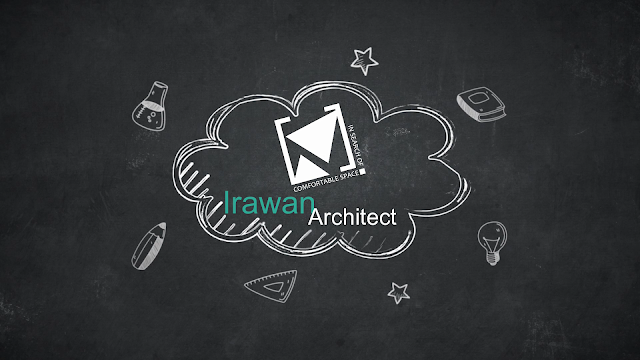
Berdasarkan materi pada youtube IrawanArchitect dengan judul Seri Enscape 02. mr Totok House, Detail penjabaran materinya sebagai berikut, namun jika masih kurang jelas kalian bisa langsung membandingkan antara video youtube tersebut dengan tulisan berikut.
Enscape merupakan salah
satu ekstensi sketchup (bukan software standalone / berdiri sendiri) dengan
karakteristik sebagai software rendering real time. Proses rendering sendiri
berarti menyelesaikan detail-detail gambar berdasar sifat aslinya seperti
pembayangan, tekstur, material, refleksi dan sebagainya dengan menggunakan
komponen komputer. Selain skill user dalam menjalankan software, disini peran hardware
atau komponen komputer sangat besar terutama berkaitan dengan grafis atau
VGA-nya, karena enscape lebih cenderung menggunakan VGA daripada prosesornya
(kebalikan dengan vray yang lebih cenderung menggunakan prosesornya)
Next
time, mungkin akan kami bahas bagaimana tips memilih komputer yang baik untuk
arsitek dalam merender.
Langkah-langkah dalam merender menggunakan
enscape antara lain :
- Setting awal. Ini berkaitan dengan view
atau pandangan. Bagaimana kita melihat atau menyimpan gambar. Tidak asal
simpan. Kita harus melihat point of interest atau sudut yang menarik. Kita bisa
memilih perspektif mata burung, manusia atau mata ikan. Jika terlalu distorsi
bisa di klik camera>field of view. Jika dirasa sudah sesuai maka simpan
dengan view>animation>add scene. Pada bagian awal, mungkin juga
diperlukan pengaturan setting pada enscape berupa dept of field, rendering
quality, background, dan sebagainya. Cobalah secara trial dan error untuk
menentukan hasil yang terbaik.
- Aplikasi material. Material yang dipakai
di sketchup ketika kita buka enscape masih terasa default atau settingan
awalnya, belum ada tambahan refleksi, tekstur, cahaya dan sebagainya. Kita bisa
setting secara manual atau preset yang sudah disimpan. Jika kita membuka web
tutorial enscape atau knowledge base nya di https://enscape3d.com/knowledgebase/sketchup/ bisa kita ketahui bahwa aplikasi
material cukup diketikkan pada nama materialnya, seperti glass = kaca, chrome/mirror = cermin, steel/aluminium = logam, carpaint
= cat mobil, ceramic = keramik lantai, plastic = plastik, fabric/cloth = baju.
Hanya diketikkan nama itu saja, maka benda sudah berubah berdasarkan
karakteristiknya. Bisa saja dilakukan secara manual, dengan menarik slider-slider
komponennya. Jika ingin menampilkan material seperti aslinya, maka kadang perlu
ditambahkan tekstur dan bump nya, paling mudah dengan cara use albedo dan atur
slidernya. Albedo adalah semacam material awalnya. Untuk tips aja, jika file
sketchup kalian berat maka cukup hilangkan garis profil dengan cara, klik style
lalu uncheck profile dan edge-nya.
- Mengatur Pencahayaan. Untuk membuka
tombol cahaya lampu, klik terlebih dahulu enscape object karena tersimpan
disana. Ada 5 pilihan cahaya yang dipakai seperti sphere, spot, line, rect dan disk. Fungsinya antara lain sphere :
digunakan untuk cahaya lampu yang menyebar seperti bohlam, lampu TL; spot :
digunakan untuk cahaya lampu yang terlihat area sorotnya seperti downlight;
line : digunakan untuk cahaya lampu yang areanya memanjang seperti hidden lamp pada
plafond atau backdrop; rect : digunakan untuk cahaya lampu dengan area cukup
luas seperti ketika dibutuhkan lampu di belakang camera atau jendela; sedangkan
disk : digunakan untuk cahaya lampu dengan bentuk lingkaran. Biasanya yang umum
dipakai adalah sphere, spot dan line. Selain itu juga ada jenis lampu yang
muncul pada setting material di luar toolbar di atas seperti benda yang memiliki self illumination
(neon box). Untuk mencobanya, rubah dulu waktu render nya sekitar malam hari
dengan klik kanan+ shift sambil digeser ke kanan/kiri. Jika kurang tepat maka
atur waktu bulan dan jam pada tray shadow.
- Menambahkan Objek. Sebelum membuka asset
library coba buka dahulu contoh pengaturannya pada tutorial enscape di
halamannya. Ada beberapa objek yang bisa kita letakkan dari asset library
seperti manusia, kendaraan, tanaman, furnitur dan asesoris. Pastikan kalian
terhubung dengan internet agar tidak terjadi error, karena mengambil library
dari server. Bisa juga mengambil dari
file sketchup yang sudah ada, karena kelemahan dari enscape adalah jumlah
library yang masih terbatas. File yang diekspor kedalam sketchup terkadang
memiliki polygon yang banyak sehingga file sketchup menjadi berat, maka
solusinya adalah dijadikan proxy atau klik kanan objek, save as external model
for enscape, sehingga tampilannya hanya kotak saja.
- Menyimpan Gambar. Sebelum menyimpan
gambar, pastikan dulu settingan sudah benar. Klik setting>capture, pilih resolution
window jika hanya untuk mendapatkan file preview, dan pilih ultra hd jika sudah
merupakan file akhir. Besar resolusi menentukan kejelasan gambar. File format
cukup banyak, biasanya pilih jpg atau png saja. Setelah itu tinggal disimpan.
Tidak membutuhkan waktu lama atau kurang dari 1 menit untuk proses rendering.
Link model di 3d warehouse : download
Youtube : klik disini atau buka video di atas




















Comments
Post a Comment